怎么禁止Edge浏览器显示弹窗广告?我们平时在使用edge浏览器上网的时候最讨厌就是那种弹窗广告了,对于我们的这种需求,浏览器为我们提供了广告拦截功能,可以帮助我们拦截各种弹窗广告。但是有些小伙伴刚开始接触edge浏览器,不知道如何开启浏览器的广告拦截功能。为此小编今天就为大家带来禁止Edge浏览器显示弹窗广告教程,感兴趣的小伙伴一起来看看吧!

禁止Edge浏览器显示弹窗广告教程
1、首选我们打开Edge浏览器,在浏览器右上方可以看到一个由三个点组成的“设置及其它”图标,使用鼠标点击该图标,如图所示。
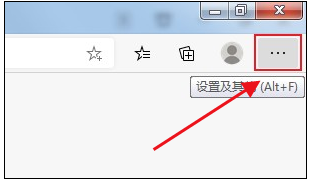
2、点击之后会在下方弹出Edge浏览器的菜单窗口,在窗口中找到并点击“设置”这一项,如图所示。
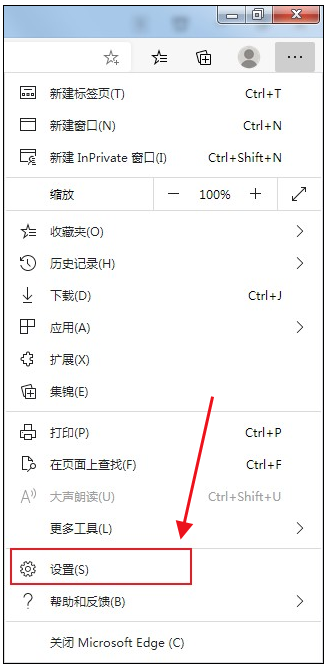
3、这时会打开Edge浏览器的设置页面中,在页面左侧的导航菜单中点击切换到“cookie 和网站权限”设置页面中,如图所示。
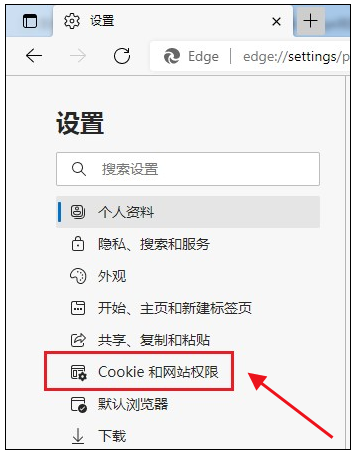
4、之后在页面右侧的列表中找到“广告”这一项,点击打开它,如图所示。

5、此时会进入到广告权限设置页面,点击“在显示干扰或误导性广告的站点上阻止”右侧的按钮将其开启就可以了,如图所示。
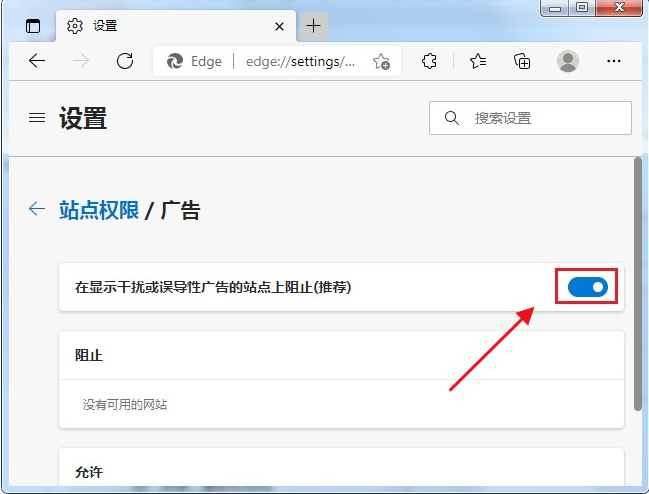
以上就是关于【怎么禁止Edge浏览器显示弹窗广告-禁止Edge浏览器显示弹窗广告方法】的全部内容了,大家按照上面的教程就可以禁止Edge浏览器显示弹窗广告了。关注浏览器之家,下一期的教程分享更加精彩!

















